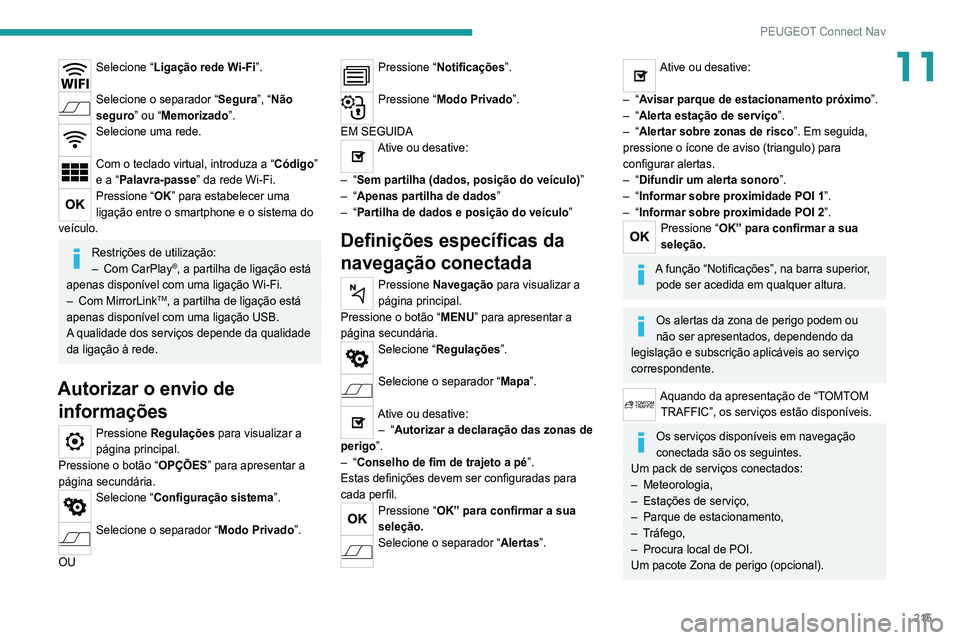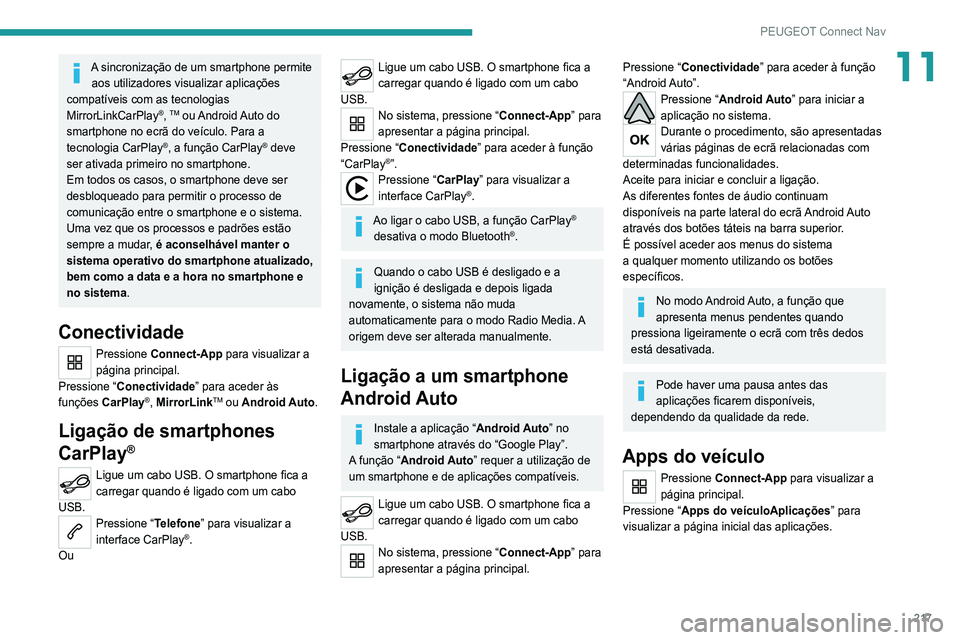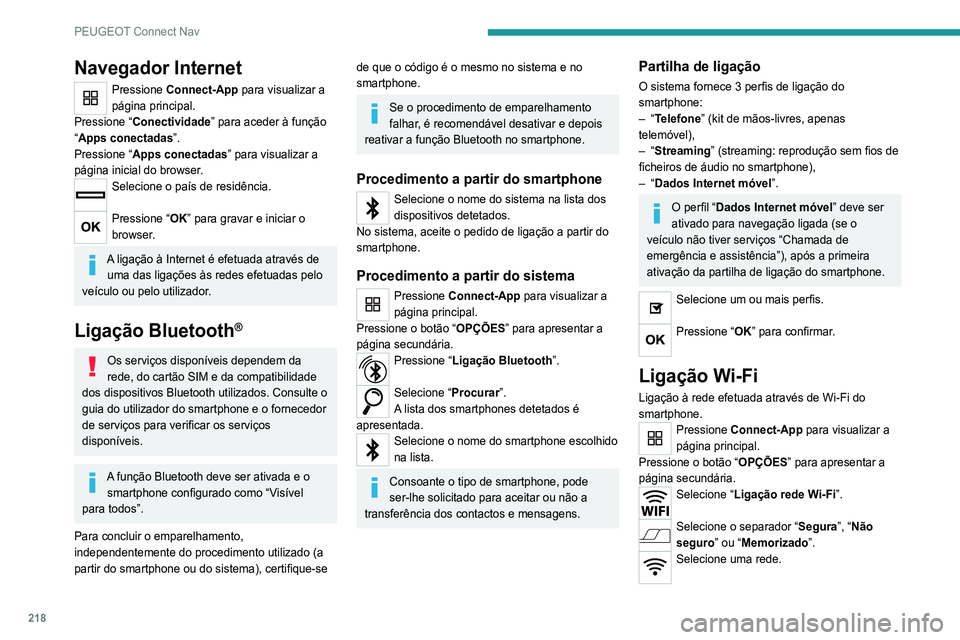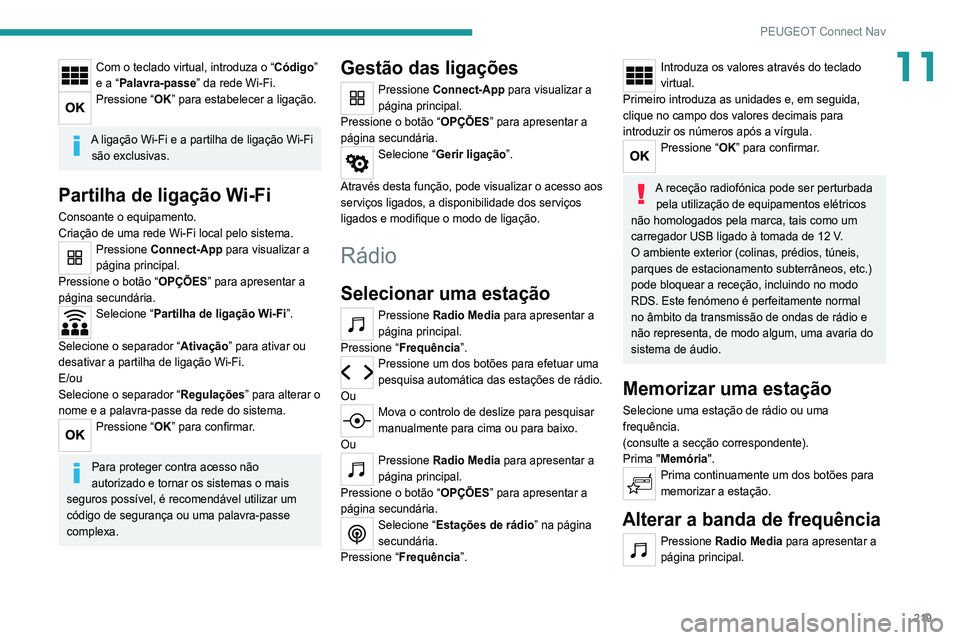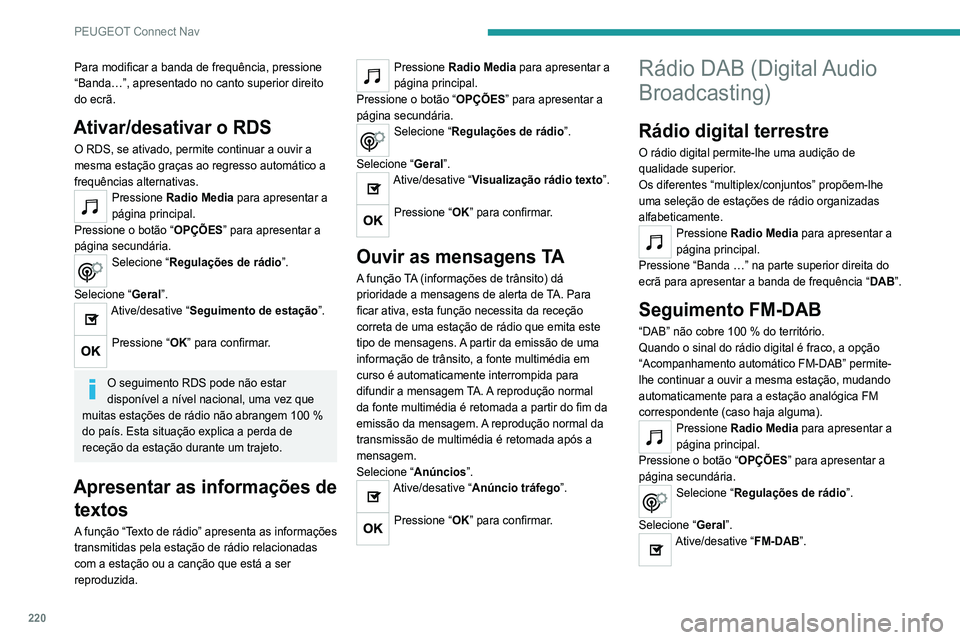Page 217 of 244
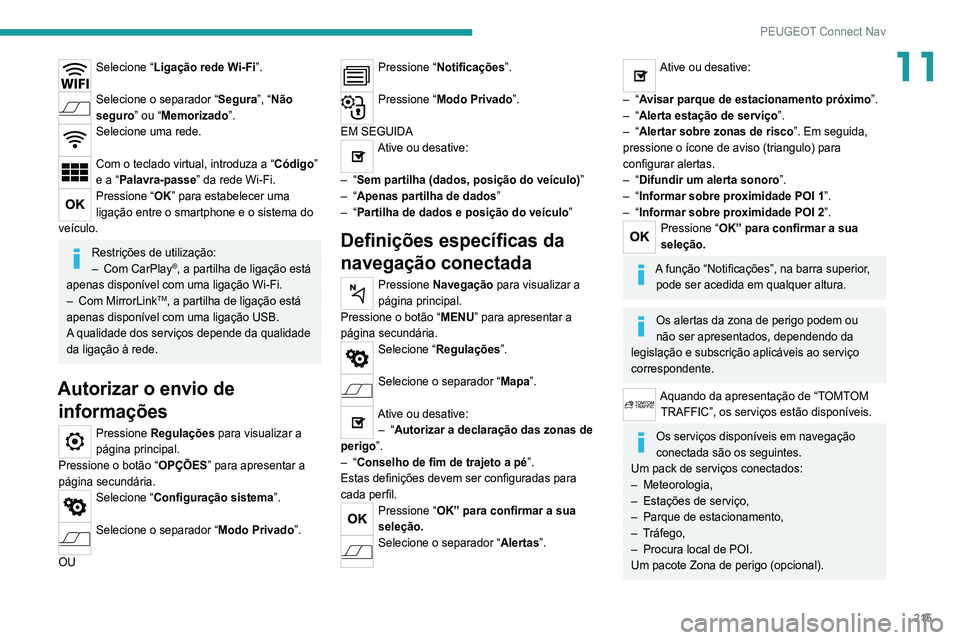
215
PEUGEOT Connect Nav
11Selecione “Ligação rede Wi-Fi ”.
Selecione o separador “Segura”, “Não
seguro” ou “Memorizado”.
Selecione uma rede.
Com o teclado virtual, introduza a “Código”
e a “Palavra-passe” da rede Wi-Fi.
Pressione “OK” para estabelecer uma
ligação entre o smartphone e o sistema do
veículo.
Restrições de utilização:
– Com CarPlay®, a partilha de ligação está
apenas disponível com uma ligação Wi-Fi.
–
Com MirrorLinkTM, a partilha de ligação está
apenas disponível com uma ligação USB.
A qualidade dos serviços depende da qualidade
da ligação à rede.
Autorizar o envio de informações
Pressione Regulações para visualizar a
página principal.
Pressione o botão “ OPÇÕES” para apresentar a
página secundária.
Selecione “ Configuração sistema”.
Selecione o separador “Modo Privado ”.
OU
Pressione “ Notificações”.
Pressione “Modo Privado ”.
EM SEGUIDA
Ative ou desative:
–
“Sem partilha (dados, posição do veículo) ”
–
“Apenas partilha de dados”
–
“Partilha de dados e posição do veículo ”
Definições específicas da
navegação conectada
Pressione Navegação para visualizar a
página principal.
Pressione o botão “ MENU” para apresentar a
página secundária.
Selecione “ Regulações”.
Selecione o separador “Mapa”.
Ative ou desative:
– “Autorizar a declaração das zonas de
perigo”.
–
“Conselho de fim de trajeto a pé ”.
Estas definições devem ser configuradas para
cada perfil.
Pressione “ OK” para confirmar a sua
seleção.
Selecione o separador “Alertas”.
Ative ou desative:
–
“Avisar parque de estacionamento próximo”.
–
“Alerta estação de serviço ”.
–
“Alertar sobre zonas de risco”. Em seguida,
pressione o ícone de aviso (triangulo) para
configurar alertas.
–
“Difundir um alerta sonoro ”.
–
“Informar sobre proximidade POI 1 ”.
–
“Informar sobre proximidade POI 2 ”.
Pressione “OK” para confirmar a sua
seleção.
A função “Notificações”, na barra superior, pode ser acedida em qualquer altura.
Os alertas da zona de perigo podem ou
não ser apresentados, dependendo da
legislação e subscrição aplicáveis ao serviço
correspondente.
Aquando da apresentação de “TOMTOM TRAFFIC”, os serviços estão disponíveis.
Os serviços disponíveis em navegação
conectada são os seguintes.
Um pack de serviços conectados:
–
Meteorologia,
–
Estações de serviço,
–
Parque de estacionamento,
–
Tráfego,
–
Procura local de POI.
Um pacote Zona de perigo (opcional).
Page 218 of 244

216
PEUGEOT Connect Nav
Declaração: “Alertar sobre
zonas de risco”
Para informações sobre as zonas de
perigo, selecione a opção:Autorizar a
declaração das zonas de perigo
Pressione Navegação para visualizar a
página principal.
Pressione o botão “Declara uma nova
zona de perigo ” situado nas barras laterais
ou na barra superior do ecrã tátil (consoante o
equipamento).
Selecione a opção “Tipo” para selecionar o
tipo de “Zona de perigo”.
Selecione a opção “Velocidad” e
introduza-a no teclado virtual.
Pressione “ OK” para guardar e enviar as
informações.
Apresentar as informações de combustível
Pressione Navegação para visualizar a
página principal.
Pressione este botão para apresentar a lista
de serviços.
Pressione “ POI no mapa” para apresentar
a lista de pontos de interesse.
Pressione um dos botões para pesquisar
“Estações ”.
Ative/desative “Estações”.
Pressione o botão para apresentar uma
página secundária.
Selecione o separador “Parâmetros ”.
Selecione o combustível pretendido.
Pressione “OK” para guardar.
Apresentar os detalhes da
estação de carga
Pressione Navegação para visualizar a
página principal.
Pressione este botão para apresentar a lista
de serviços.
Pressione “ POI no mapa” para apresentar
a lista de pontos de interesse.
Pressione um dos botões para pesquisar
“Estações ”.
Ative/desative “Estações”.
Pressione o botão para apresentar uma
página secundária.
Selecione o separador “Parâmetros ”.
Selecione o tipo de conetor pretendido.
Pressione “OK” para guardar.
Apresentar informações de
meteorologia
Pressione Navegação para visualizar a
página principal.
Pressione este botão para apresentar a lista
de serviços.
Selecione “ Consult. Mapa ”.
Selecione “Meteorologia”.
Pressione este botão para apresentar
informações básicas.
Pressione este botão para apresentar
informações de meteorologia em detalhe.
A temperatura apresentada às 6 horas será
a temperatura máxima do dia.
A
temperatura apresentada às 18 horas será a
temperatura mínima da noite.
Aplicações
Portas USB
Dependendo do equipamento, para obter mais
informações sobre portas USB compatíveis com
as aplicações CarPlay
®, MirrorLinkTM ou Android
Auto, consulte a secção “Ergonomia e conforto”.
Para obter a lista de smartphones
adequados, visite o Website nacional da
marca.
Page 219 of 244
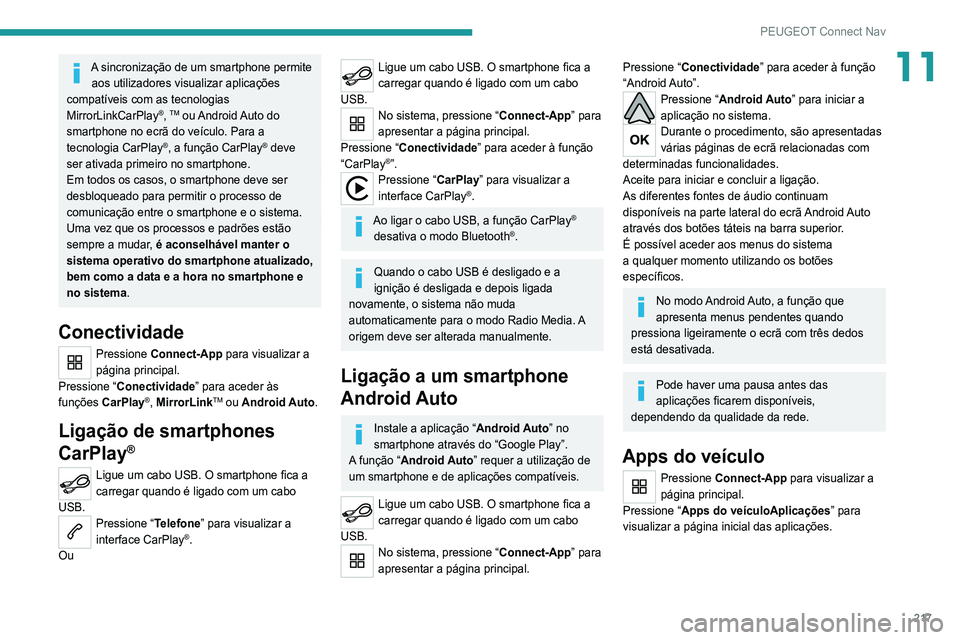
217
PEUGEOT Connect Nav
11A sincronização de um smartphone permite aos utilizadores visualizar aplicações
compatíveis com as tecnologias
MirrorLinkCarPlay
®, TM ou Android Auto do
smartphone no ecrã do veículo. Para a
tecnologia CarPlay
®, a função CarPlay® deve
ser ativada primeiro no smartphone.
Em todos os casos, o smartphone deve ser
desbloqueado para permitir o processo de
comunicação entre o smartphone e o sistema.
Uma vez que os processos e padrões estão
sempre a mudar, é aconselhável manter o
sistema operativo do smartphone atualizado,
bem como a data e a hora no smartphone e
no sistema.
Conectividade
Pressione Connect-App para visualizar a
página principal.
Pressione “ Conectividade” para aceder às
funções CarPlay
®, MirrorLinkTM ou Android Auto.
Ligação de smartphones
CarPlay
®
Ligue um cabo USB. O smartphone fica a
carregar quando é ligado com um cabo
USB.
Pressione “ Telefone” para visualizar a
interface CarPlay®.
Ou
Ligue um cabo USB. O smartphone fica a
carregar quando é ligado com um cabo
USB.
No sistema, pressione “Connect-App” para
apresentar a página principal.
Pressione “ Conectividade” para aceder à função
“CarPlay
®”.Pressione “ CarPlay” para visualizar a
interface CarPlay®.
Ao ligar o cabo USB, a função CarPlay®
desativa o modo Bluetooth®.
Quando o cabo USB é desligado e a
ignição é desligada e depois ligada
novamente, o sistema não muda
automaticamente para o modo Radio Media. A
origem deve ser alterada manualmente.
Ligação a um smartphone
Android Auto
Instale a aplicação “ Android Auto” no
smartphone através do “Google Play”.
A função “Android Auto” requer a utilização de
um smartphone e de aplicações compatíveis.
Ligue um cabo USB. O smartphone fica a
carregar quando é ligado com um cabo
USB.
No sistema, pressione “Connect-App” para
apresentar a página principal.
Pressione “ Conectividade” para aceder à função
“Android Auto”.
Pressione “ Android Auto” para iniciar a
aplicação no sistema.
Durante o procedimento, são apresentadas
várias páginas de ecrã relacionadas com
determinadas funcionalidades.
Aceite para iniciar e concluir a ligação.
As diferentes fontes de áudio continuam
disponíveis na parte lateral do ecrã Android Auto
através dos botões táteis na barra superior.
É possível aceder aos menus do sistema
a qualquer momento utilizando os botões
específicos.
No modo Android Auto, a função que
apresenta menus pendentes quando
pressiona ligeiramente o ecrã com três dedos
está desativada.
Pode haver uma pausa antes das
aplicações ficarem disponíveis,
dependendo da qualidade da rede.
Apps do veículo
Pressione Connect-App para visualizar a
página principal.
Pressione “ Apps do veículoAplicações ” para
visualizar a página inicial das aplicações.
Page 220 of 244
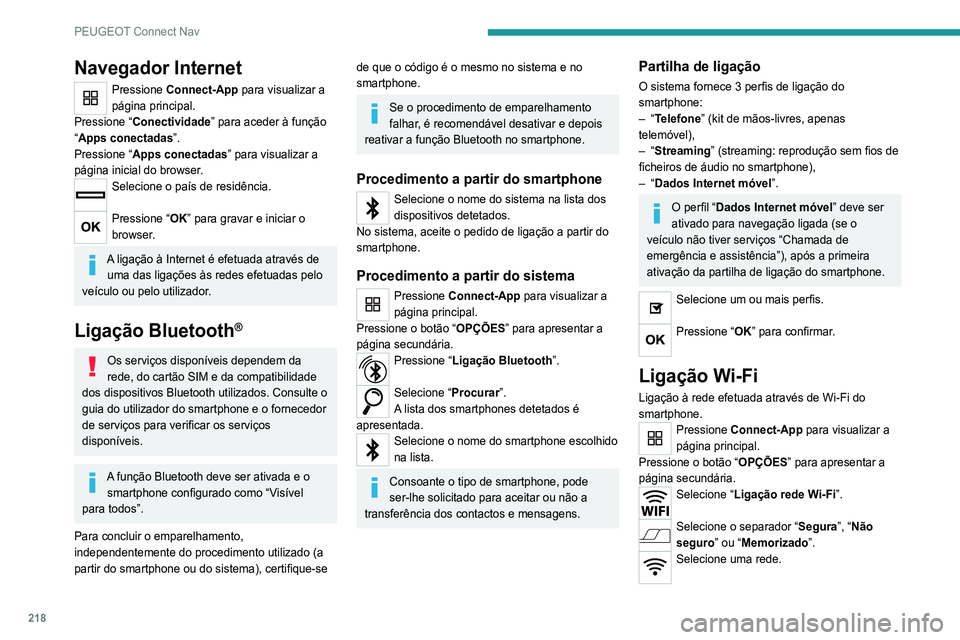
218
PEUGEOT Connect Nav
Navegador Internet
Pressione Connect-App para visualizar a
página principal.
Pressione “ Conectividade” para aceder à função
“Apps conectadas”.
Pressione “ Apps conectadas” para visualizar a
página inicial do browser.
Selecione o país de residência.
Pressione “ OK” para gravar e iniciar o
browser.
A ligação à Internet é efetuada através de uma das ligações às redes efetuadas pelo
veículo ou pelo utilizador.
Ligação Bluetooth®
Os serviços disponíveis dependem da
rede, do cartão SIM e da compatibilidade
dos dispositivos Bluetooth utilizados. Consulte o
guia do utilizador do smartphone e o fornecedor
de serviços para verificar os serviços
disponíveis.
A função Bluetooth deve ser ativada e o smartphone configurado como “Visível
para todos”.
Para concluir o emparelhamento,
independentemente do procedimento utilizado (a
partir do smartphone ou do sistema), certifique-se
de que o código é o mesmo no sistema e no
smartphone.
Se o procedimento de emparelhamento
falhar, é recomendável desativar e depois
reativar a função Bluetooth no smartphone.
Procedimento a partir do smartphone
Selecione o nome do sistema na lista dos
dispositivos detetados.
No sistema, aceite o pedido de ligação a partir do
smartphone.
Procedimento a partir do sistema
Pressione Connect-App para visualizar a
página principal.
Pressione o botão “ OPÇÕES” para apresentar a
página secundária.
Pressione “ Ligação Bluetooth ”.
Selecione “Procurar”.
A lista dos smartphones detetados é
apresentada.
Selecione o nome do smartphone escolhido
na lista.
Consoante o tipo de smartphone, pode
ser-lhe solicitado para aceitar ou não a
transferência dos contactos e mensagens.
Partilha de ligação
O sistema fornece 3 perfis de ligação do
smartphone:
–
“Telefone” (kit de mãos-livres, apenas
telemóvel),
–
“Streaming” (streaming: reprodução sem fios de
ficheiros de áudio no smartphone),
–
“Dados Internet móvel”.
O perfil “Dados Internet móvel” deve ser
ativado para navegação ligada (se o
veículo não tiver serviços “Chamada de
emergência e assistência”), após a primeira
ativação da partilha de ligação do smartphone.
Selecione um ou mais perfis.
Pressione “ OK” para confirmar.
Ligação Wi-Fi
Ligação à rede efetuada através de Wi-Fi do
smartphone.
Pressione Connect-App para visualizar a
página principal.
Pressione o botão “ OPÇÕES” para apresentar a
página secundária.
Selecione “ Ligação rede Wi-Fi ”.
Selecione o separador “Segura”, “Não
seguro” ou “Memorizado”.
Selecione uma rede.
Page 221 of 244
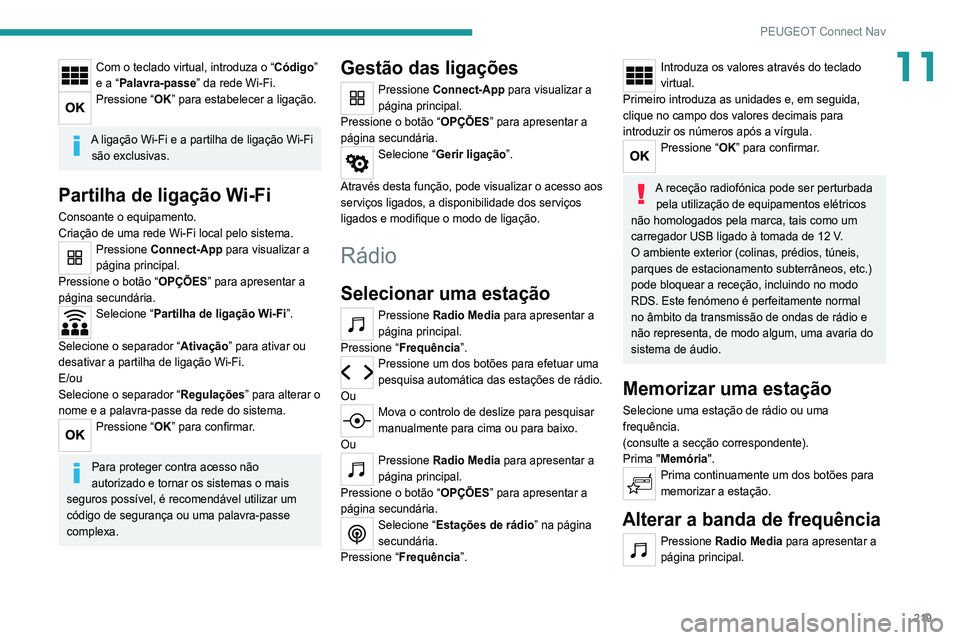
219
PEUGEOT Connect Nav
11Com o teclado virtual, introduza o “Código”
e a “Palavra-passe” da rede Wi-Fi.
Pressione “OK” para estabelecer a ligação.
A ligação Wi-Fi e a partilha de ligação Wi-Fi
são exclusivas.
Partilha de ligação Wi-Fi
Consoante o equipamento.
Criação de uma rede Wi-Fi local pelo sistema.
Pressione Connect-App para visualizar a
página principal.
Pressione o botão “ OPÇÕES” para apresentar a
página secundária.
Selecione “ Partilha de ligação Wi-Fi”.
Selecione o separador “ Ativação” para ativar ou
desativar a partilha de ligação Wi-Fi.
E/ou
Selecione o separador “ Regulações” para alterar o
nome e a palavra-passe da rede do sistema.
Pressione “ OK” para confirmar.
Para proteger contra acesso não
autorizado e tornar os sistemas o mais
seguros possível, é recomendável utilizar um
código de segurança ou uma palavra-passe
complexa.
Gestão das ligações
Pressione Connect-App para visualizar a
página principal.
Pressione o botão “ OPÇÕES” para apresentar a
página secundária.
Selecione “ Gerir ligação”.
Através desta função, pode visualizar o acesso aos
serviços ligados, a disponibilidade dos serviços
ligados e modifique o modo de ligação.
Rádio
Selecionar uma estação
Pressione Radio Media para apresentar a
página principal.
Pressione “ Frequência”.
Pressione um dos botões para efetuar uma
pesquisa automática das estações de rádio.
Ou
Mova o controlo de deslize para pesquisar
manualmente para cima ou para baixo.
Ou
Pressione Radio Media para apresentar a
página principal.
Pressione o botão “ OPÇÕES” para apresentar a
página secundária.
Selecione “ Estações de rádio” na página
secundária.
Pressione “ Frequência”.
Introduza os valores através do teclado
virtual.
Primeiro introduza as unidades e, em seguida,
clique no campo dos valores decimais para
introduzir os números após a vírgula.
Pressione “ OK” para confirmar.
A receção radiofónica pode ser perturbada
pela utilização de equipamentos elétricos
não homologados pela marca, tais como um
carregador USB ligado à tomada de 12 V.
O ambiente exterior (colinas, prédios, túneis,
parques de estacionamento subterrâneos, etc.)
pode bloquear a receção, incluindo no modo
RDS. Este fenómeno é perfeitamente normal
no âmbito da transmissão de ondas de rádio e
não representa, de modo algum, uma avaria do
sistema de áudio.
Memorizar uma estação
Selecione uma estação de rádio ou uma
frequência.
(consulte a secção correspondente).
Prima "Memória".
Prima continuamente um dos botões para
memorizar a estação.
Alterar a banda de frequência
Pressione Radio Media para apresentar a
página principal.
Page 222 of 244
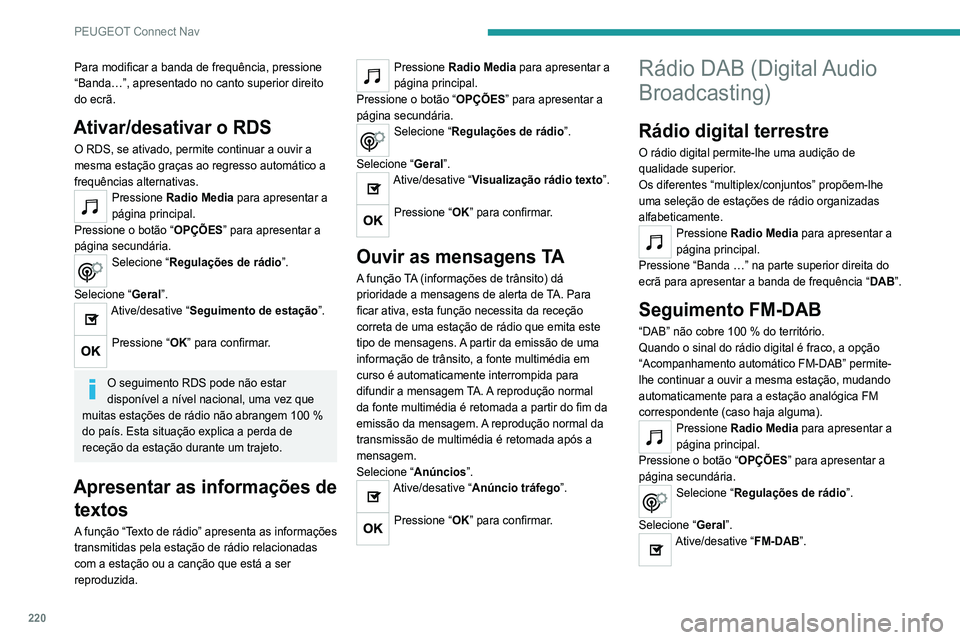
220
PEUGEOT Connect Nav
Para modificar a banda de frequência, pressione
“Banda…”, apresentado no canto superior direito
do ecrã.
Ativar/desativar o RDS
O RDS, se ativado, permite continuar a ouvir a
mesma estação graças ao regresso automático a
frequências alternativas.
Pressione Radio Media para apresentar a
página principal.
Pressione o botão “ OPÇÕES” para apresentar a
página secundária.
Selecione “ Regulações de rádio”.
Selecione “ Geral”.
Ative/desative “Seguimento de estação”.
Pressione “ OK” para confirmar.
O seguimento RDS pode não estar
disponível a nível nacional, uma vez que
muitas estações de rádio não abrangem 100 %
do país. Esta situação explica a perda de
receção da estação durante um trajeto.
Apresentar as informações de textos
A função “Texto de rádio” apresenta as informações
transmitidas pela estação de rádio relacionadas
com a estação ou a canção que está a ser
reproduzida.
Pressione Radio Media para apresentar a
página principal.
Pressione o botão “ OPÇÕES” para apresentar a
página secundária.
Selecione “ Regulações de rádio”.
Selecione “ Geral”.
Ative/desative “Visualização rádio texto ”.
Pressione “OK” para confirmar.
Ouvir as mensagens TA
A função TA (informações de trânsito) dá
prioridade a mensagens de alerta de TA. Para
ficar ativa, esta função necessita da receção
correta de uma estação de rádio que emita este
tipo de mensagens. A partir da emissão de uma
informação de trânsito, a fonte multimédia em
curso é automaticamente interrompida para
difundir a mensagem TA. A reprodução normal
da fonte multimédia é retomada a partir do fim da
emissão da mensagem. A reprodução normal da
transmissão de multimédia é retomada após a
mensagem.
Selecione “Anúncios”.
Ative/desative “Anúncio tráfego ”.
Pressione “OK” para confirmar.
Rádio DAB (Digital Audio
Broadcasting)
Rádio digital terrestre
O rádio digital permite-lhe uma audição de
qualidade superior.
Os diferentes “multiplex/conjuntos” propõem-lhe
uma seleção de estações de rádio organizadas
alfabeticamente.
Pressione Radio Media para apresentar a
página principal.
Pressione “Banda …” na parte superior direita do
ecrã para apresentar a banda de frequência “DAB”.
Seguimento FM-DAB
“DAB” não cobre 100 % do território.
Quando o sinal do rádio digital é fraco, a opção
“Acompanhamento automático FM-DAB” permite-
lhe continuar a ouvir a mesma estação, mudando
automaticamente para a estação analógica FM
correspondente (caso haja alguma).
Pressione Radio Media para apresentar a
página principal.
Pressione o botão “ OPÇÕES” para apresentar a
página secundária.
Selecione “ Regulações de rádio”.
Selecione “ Geral”.
Ative/desative “FM-DAB”.
Page 223 of 244

221
PEUGEOT Connect Nav
11Ative/desative “Seguimento de estação”.
Pressione “OK”.
Se “Acompanhamento FM-DAB” estiver
ativado, pode haver um atraso de alguns
segundos quando o sistema muda para o rádio
analógico “FM” e, em alguns casos, alterar o
volume.
Quando a qualidade do sinal digital ser reposta,
o sistema muda automaticamente para “DAB”.
Se a estação “DAB” que está a ser ouvida
não estiver disponível em “FM” (opção
“FM-DAB” sombreada) ou se o
“acompanhamento DAB/FM” não estiver
ativado, o som desaparece quando a qualidade
do sinal digital é fraca.
Multimédia
Porta USB
Insira a pen USB na porta USB ou ligue o
dispositivo USB à porta USB utilizando um
cabo adequado (não fornecido).
De forma a preservar o sistema, não utilize
concentradores USB. O sistema cria listas de reprodução (na memória
temporária). Esta operação pode demorar vários
segundos ou vários minutos na primeira ligação.
Reduza o número de ficheiros que não sejam
de música e o número de pastas para diminuir o
tempo de espera.
As listas de reprodução são atualizadas sempre
que desliga a ignição ou uma pen USB é ligada. O
sistema de áudio memoriza estas listas, que são
carregadas mais depressa se não tiverem sido
alteradas.
Tomada Auxiliar (AUX)
Consoante o equipamentoLigue o dispositivo portátil (leitor MP3, etc.)
à tomada fêmea auxiliar através de um
cabo de áudio (não fornecido).
Esta fonte só está disponível se tiver selecionado
“Entrada auxiliar” nas definições de áudio.
Ajuste primeiro o volume no dispositivo portátil
(num nível elevado). Regule, em seguida, o volume
do sistema de áudio.
Os comandos são geridos através do dispositivo
portátil.
Selecionar a fonte
Pressione Radio Media para apresentar a
página principal.
Selecione “ FONTES”.
Selecione a origem.
Assistir a um vídeo
Consoante o equipamento/versão/país.
Insira uma pen USB na porta USB.
Os comandos para controlar o vídeo estão
acessíveis apenas através do ecrã tátil.
Pressione Radio Media para apresentar a
página principal.
Selecione “ FONTES”.
Selecione Vídeo para iniciar o vídeo.
Para retirar a pen USB, pressione o botão
de pausa para parar o vídeo e, em seguida,
retire a pen USB.
O sistema pode reproduzir ficheiros de vídeo nos
formatos MPEG-4 Parte 2, MPEG-2, MPEG-1,
H.264, H.263, VP8, WMV e RealVideo.
Streaming de Bluetooth®
Streaming permite ouvir música no smartphone.
O perfil Bluetooth deve ser ativado.
Ajuste primeiro o volume no dispositivo portátil
(num nível elevado).
Regule, em seguida, o volume do sistema de
áudio.
Se a reprodução não for iniciada automaticamente,
pode ser necessário iniciar a reprodução de áudio
a partir do smartphone.
O comando é efetuado através do dispositivo
portátil ou utilizando os botões táteis do sistema.
Quando se encontrar ligado no modo de
streaming, o smartphone é considerado
como uma fonte multimédia.
Page 224 of 244

222
PEUGEOT Connect Nav
Ligação de leitores Apple®
Ligue o leitor Apple® à porta USB através de um
cabo adequado (não fornecido).
A reprodução é iniciada automaticamente.
O controlo é efetuado através do sistema de áudio.
As classificações disponíveis são as do dispositivo portátil ligado (artistas/álbuns/
géneros/listas de reprodução/audiolivros/
podcasts).
A classificação predefinida é a classificação por
artista. Para modificar a classificação utilizada,
volte ao primeiro nível do menu e, em seguida,
selecione a classificação pretendida (listas de
reprodução, por exemplo) e valide para descer
no menu até à faixa pretendida.
A versão de software do sistema de áudio pode ser
incompatível com a geração do leitor Apple
®.
Informações e conselhos
O sistema é compatível com dispositivos de
armazenamento em massa USB, dispositivos
BlackBerry
® e leitores Apple® através das portas
USB. O cabo adaptador não é fornecido.
Os dispositivos são geridos através dos comandos
do sistema de áudio.
Os outros dispositivos, não reconhecidos durante
a ligação, devem ser ligados à tomada auxiliar
através de um cabo fêmea (não fornecido) ou
através de streaming Bluetooth, consoante a
compatibilidade.
O sistema de áudio apenas reproduz os ficheiros
de áudio com as extensões de ficheiro “.wma”,
“.aac”, “.flac”, “.ogg” e “.mp3”, com frequências de
bits entre 32 e 320 Kbps.
Suporta, igualmente, o modo VBR (Velocidade de
transmissão variável).
Os outros tipos de ficheiros (.mp4, etc.) não são
lidos.
Todos os ficheiros “.wma” devem ser ficheiros
WMA 9 padrão.
As frequências de amostragem suportadas são 32,
44 e 48 KHz.
Para evitar problemas de leitura e visualização,
é recomendável escolher nomes de ficheiro
com menos 20 caracteres que não contenham
caracteres especiais (por exemplo, “ ? .
; ù).
Utilize apenas pens USB no formato FAT32 (tabela
de atribuição de ficheiros).
É recomendável utilizar o cabo USB
original para o dispositivo portátil.
Telefone
Emparelhar um telemóvel
Bluetooth
®
Os serviços disponíveis dependem da
rede, do cartão SIM e da compatibilidade
dos dispositivos Bluetooth utilizados. Consulte o
guia do utilizador do telemóvel e o fornecedor
de serviços para verificar os serviços
disponíveis.
A função Bluetooth deve ser ativada e o telemóvel configurado como “Visível para
todos” (nas definições do telemóvel).
Para concluir o emparelhamento,
independentemente do procedimento utilizado (a
partir do telemóvel ou do sistema), certifique-se
de que o código é o mesmo no sistema e no
telemóvel.
Se o procedimento de emparelhamento
falhar, é recomendável desativar e depois
reativar a função Bluetooth no telemóvel.
Procedimento a partir do telemóvel
Selecione o nome do sistema na lista de
dispositivos detetados.
No sistema, aceite o pedido de ligação a partir do
telemóvel.
Procedimento a partir do sistema
Pressione Telefone para visualizar a página
principal.
Pressione “ Procura Bluetooth”.
Ou
Selecione “ Procurar”.
A lista dos telemóveis detetados é
apresentada.
 1
1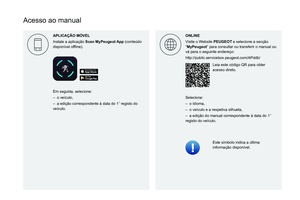 2
2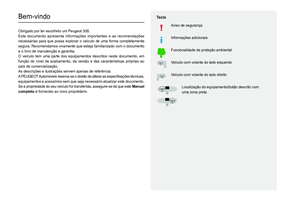 3
3 4
4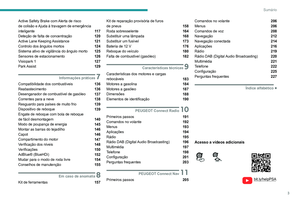 5
5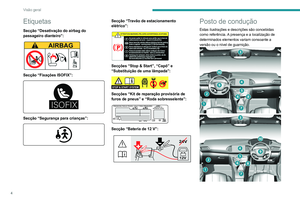 6
6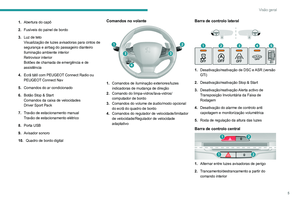 7
7 8
8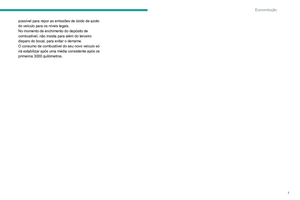 9
9 10
10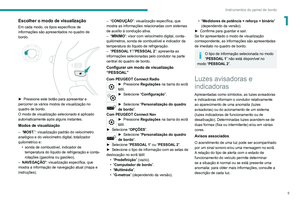 11
11 12
12 13
13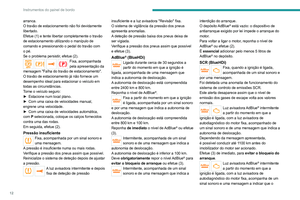 14
14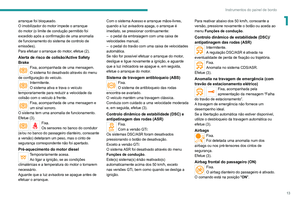 15
15 16
16 17
17 18
18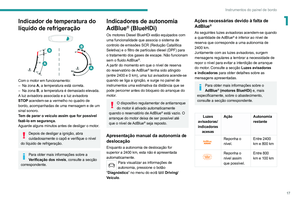 19
19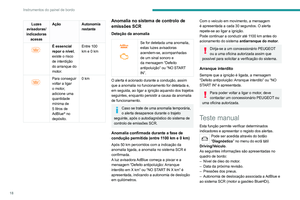 20
20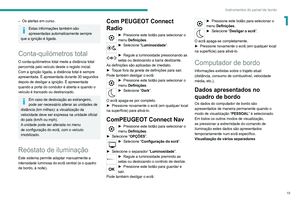 21
21 22
22 23
23 24
24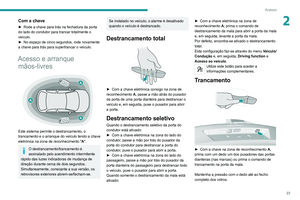 25
25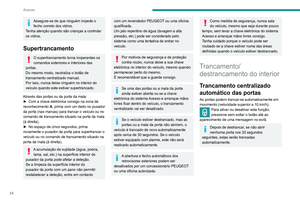 26
26 27
27 28
28 29
29 30
30 31
31 32
32 33
33 34
34 35
35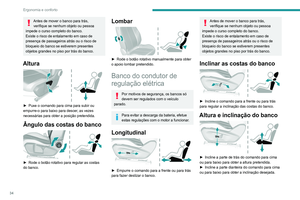 36
36 37
37 38
38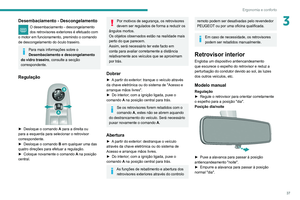 39
39 40
40 41
41 42
42 43
43 44
44 45
45 46
46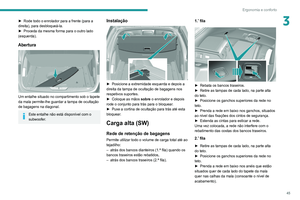 47
47 48
48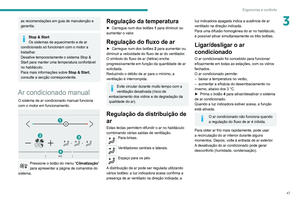 49
49 50
50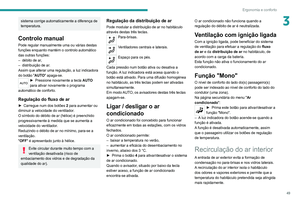 51
51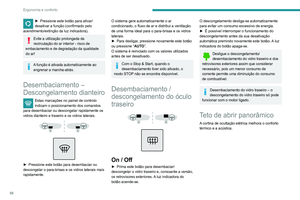 52
52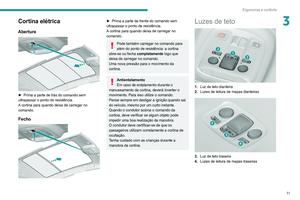 53
53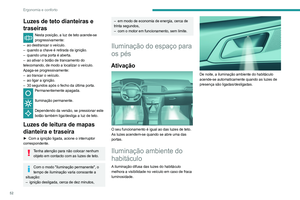 54
54 55
55 56
56 57
57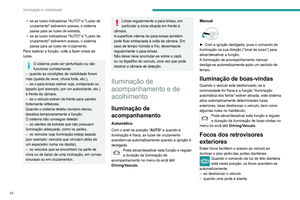 58
58 59
59 60
60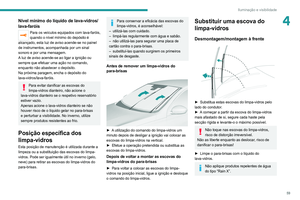 61
61 62
62 63
63 64
64 65
65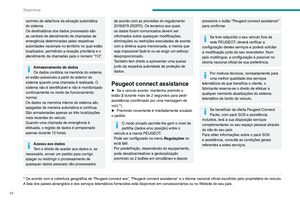 66
66 67
67 68
68 69
69 70
70 71
71 72
72 73
73 74
74 75
75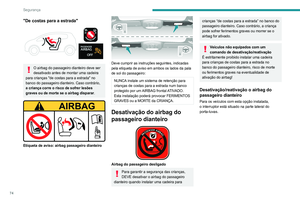 76
76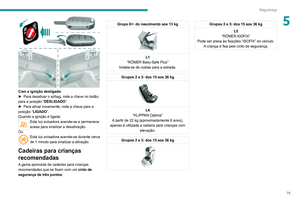 77
77 78
78 79
79 80
80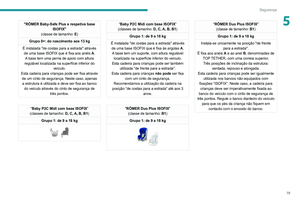 81
81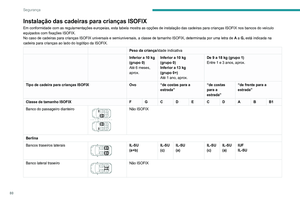 82
82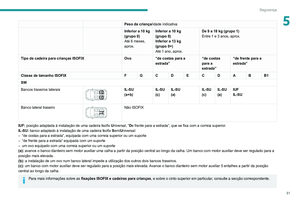 83
83 84
84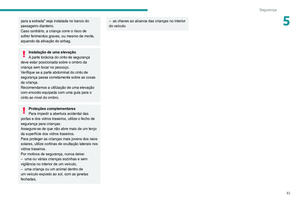 85
85 86
86 87
87 88
88 89
89 90
90 91
91 92
92 93
93 94
94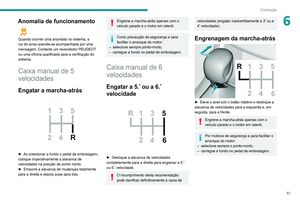 95
95 96
96 97
97 98
98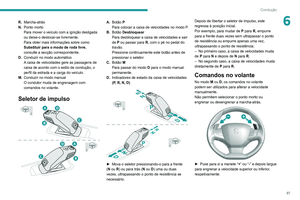 99
99 100
100 101
101 102
102 103
103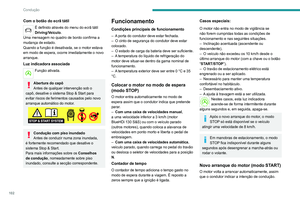 104
104 105
105 106
106 107
107 108
108 109
109 110
110 111
111 112
112 113
113 114
114 115
115 116
116 117
117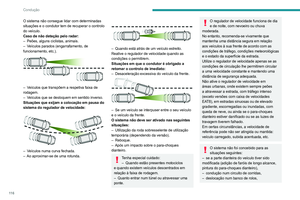 118
118 119
119 120
120 121
121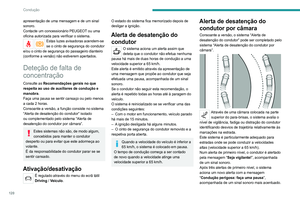 122
122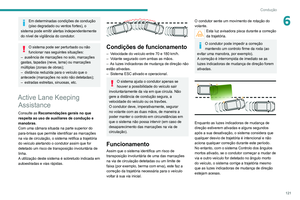 123
123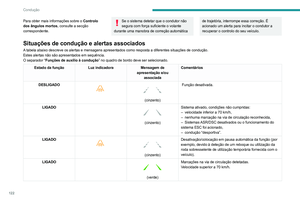 124
124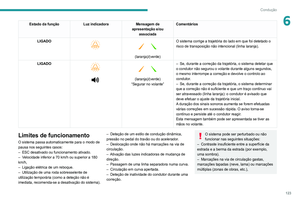 125
125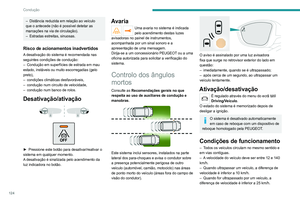 126
126 127
127 128
128 129
129 130
130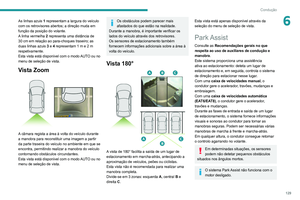 131
131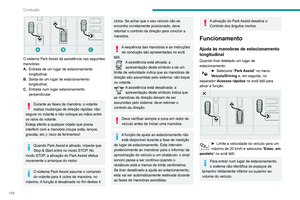 132
132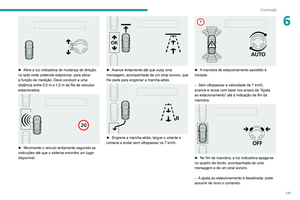 133
133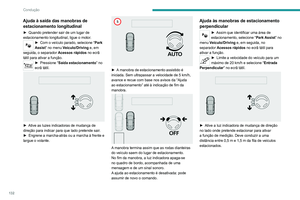 134
134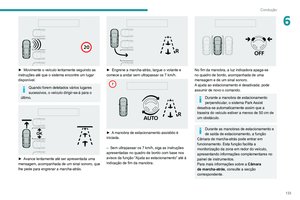 135
135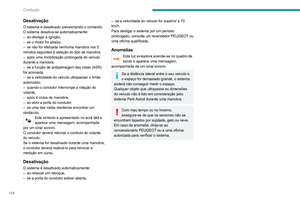 136
136 137
137 138
138 139
139 140
140 141
141 142
142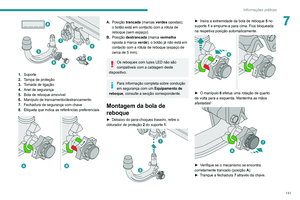 143
143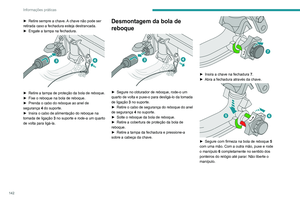 144
144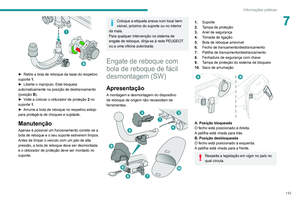 145
145 146
146 147
147 148
148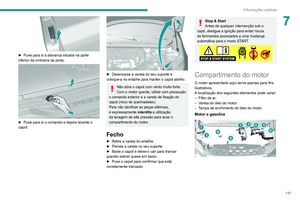 149
149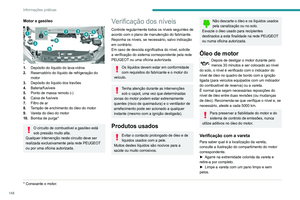 150
150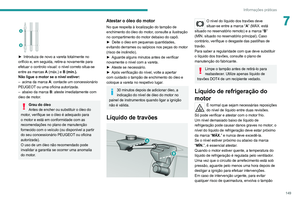 151
151 152
152 153
153 154
154 155
155 156
156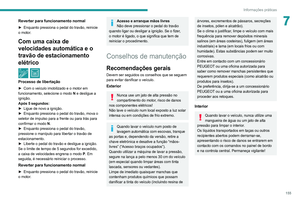 157
157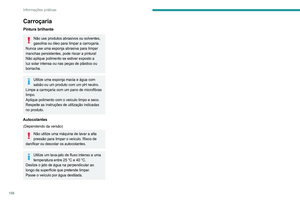 158
158 159
159 160
160 161
161 162
162 163
163 164
164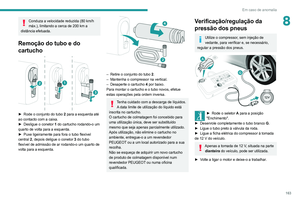 165
165 166
166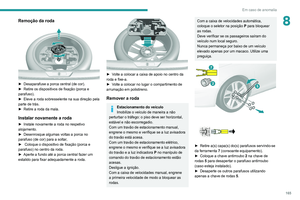 167
167 168
168 169
169 170
170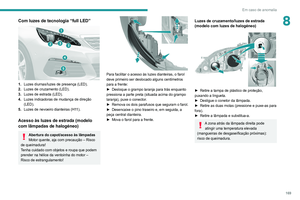 171
171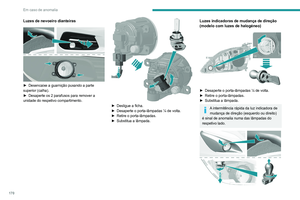 172
172 173
173 174
174 175
175 176
176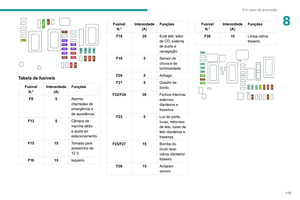 177
177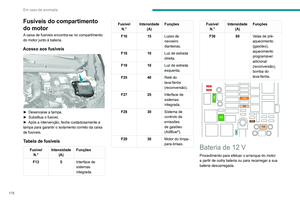 178
178 179
179 180
180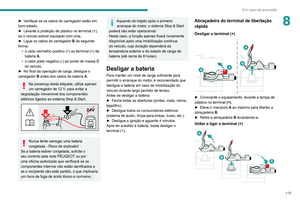 181
181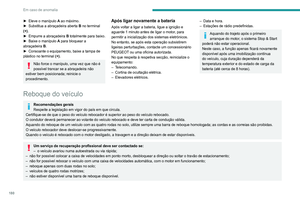 182
182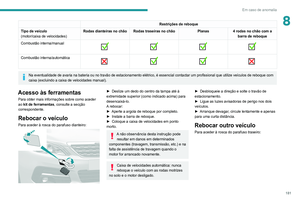 183
183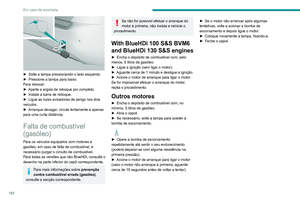 184
184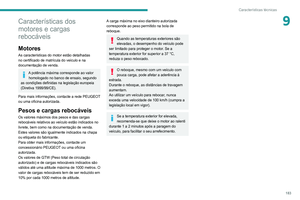 185
185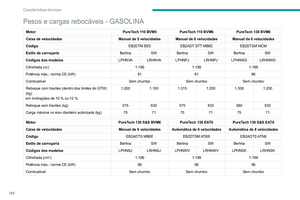 186
186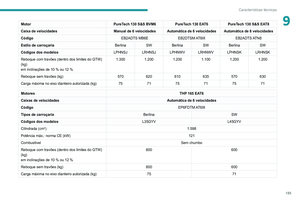 187
187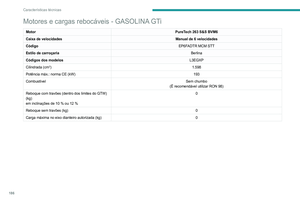 188
188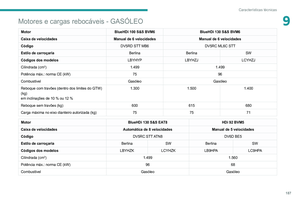 189
189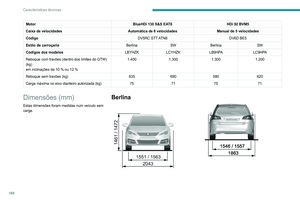 190
190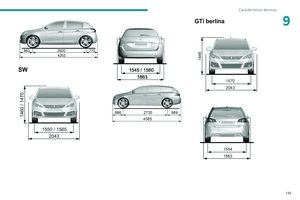 191
191 192
192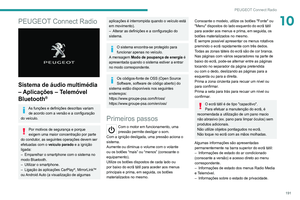 193
193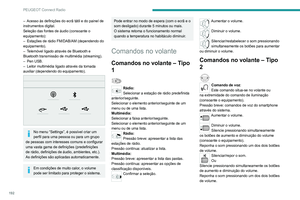 194
194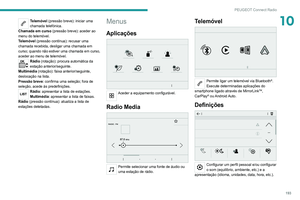 195
195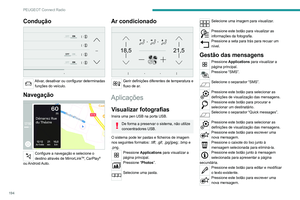 196
196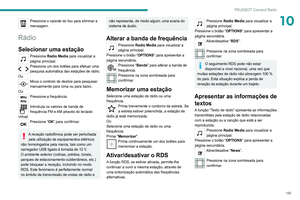 197
197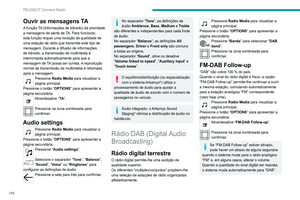 198
198 199
199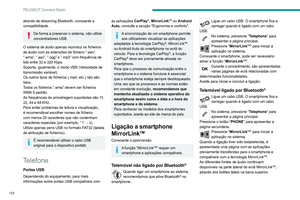 200
200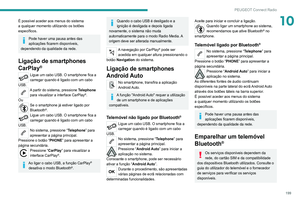 201
201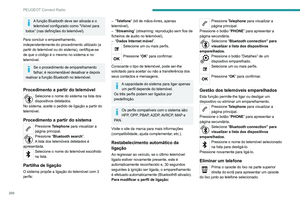 202
202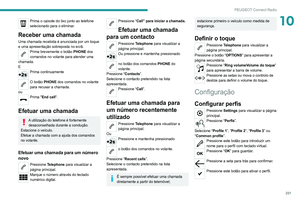 203
203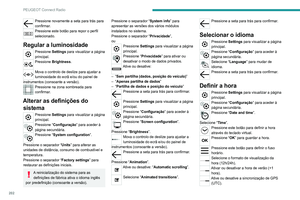 204
204 205
205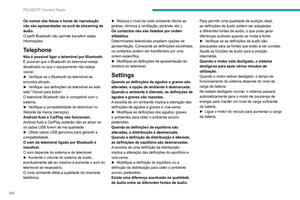 206
206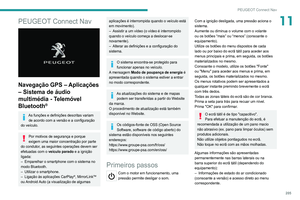 207
207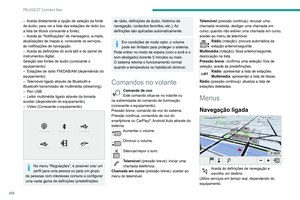 208
208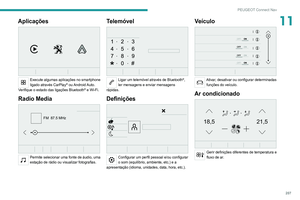 209
209 210
210 211
211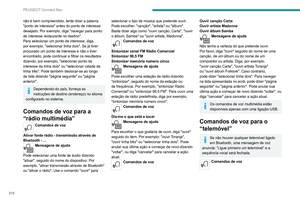 212
212 213
213 214
214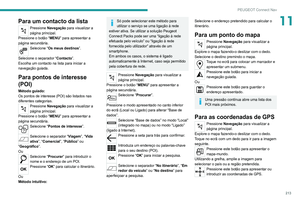 215
215 216
216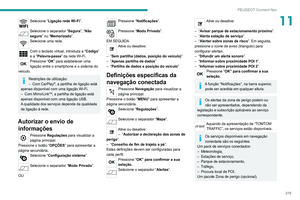 217
217 218
218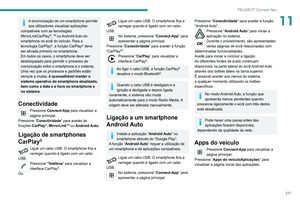 219
219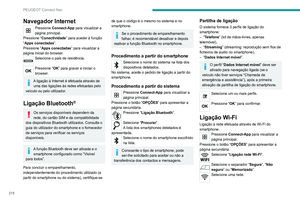 220
220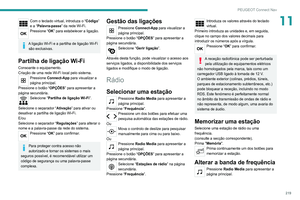 221
221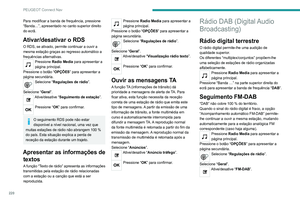 222
222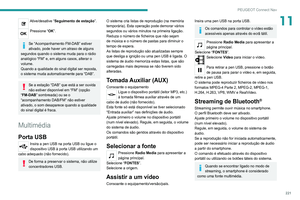 223
223 224
224 225
225 226
226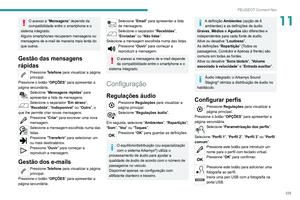 227
227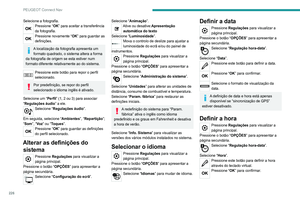 228
228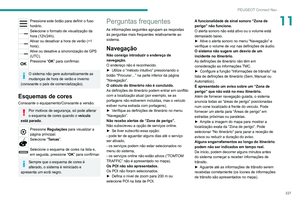 229
229 230
230 231
231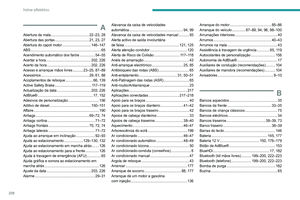 232
232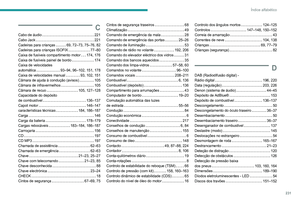 233
233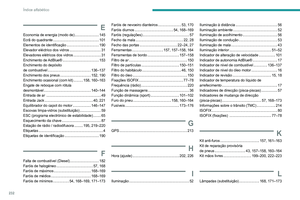 234
234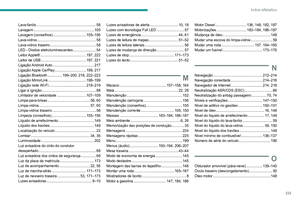 235
235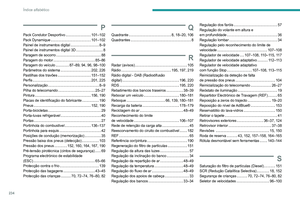 236
236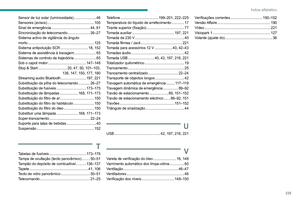 237
237 238
238 239
239 240
240 241
241 242
242 243
243